如何在沒有互聯網的情況下使用 MSI 驅動程式實用程式安裝程式
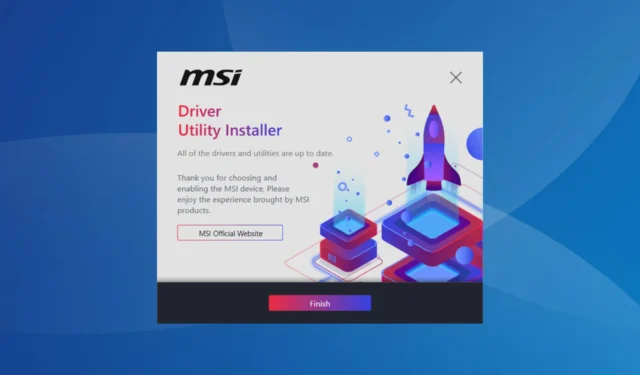
MSI 驅動程式實用程式安裝程式是一個快速且互動式的選項,可為所有可用裝置安裝最新驅動程序,但許多人常常想知道該實用程式是否可以在沒有網路連線的情況下使用!
鑑於並非所有人都能全天訪問互聯網,無需互聯網即可運行該實用程式的能力使驅動程式更新過程更加無縫和無憂。
因此,讓我們看看是否可以在沒有網路連線的情況下使用 MSI Driver Utility Installer 以及其他離線更新已安裝驅動程式的方法!
我可以在沒有網路的情況下使用 MSI 驅動程式實用程式安裝程式嗎?
根據MSI 官方網站,如果沒有網路連接,則無法執行 MSI Driver Utility Installer(和 MSI Center Live Update)。需要連接互聯網才能找到並下載最新的驅動程式版本。
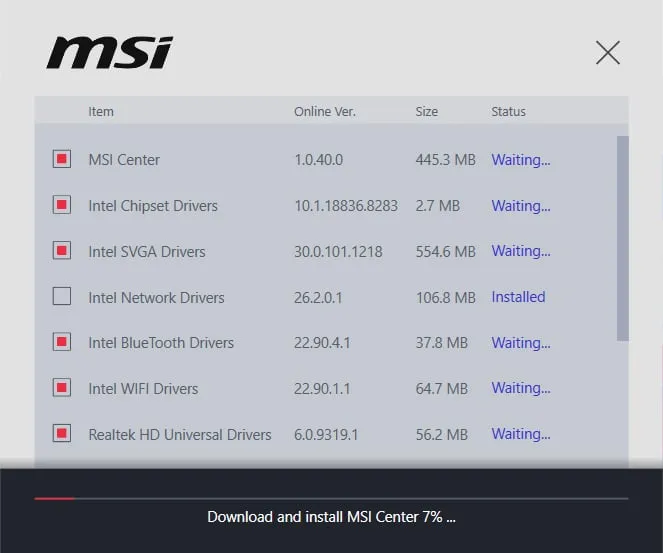
即使其他可靠的第三方驅動程式更新程式工具也需要穩定的網路連線才能有效安裝最新的驅動程式。
對於不熟悉的人來說,MSI 驅動程式實用程式安裝程式已預先安裝在 PC 上,無法從網路下載。
如何離線更新驅動程式?
1.使用裝置管理員
- 按Windows+X開啟「進階使用者」選單,然後從清單中選擇「裝置管理員」 。
- 展開相關條目,右鍵單擊要安裝最新驅動程式的設備,然後選擇更新驅動程式。在這種情況下,我正在更新圖形驅動程式。
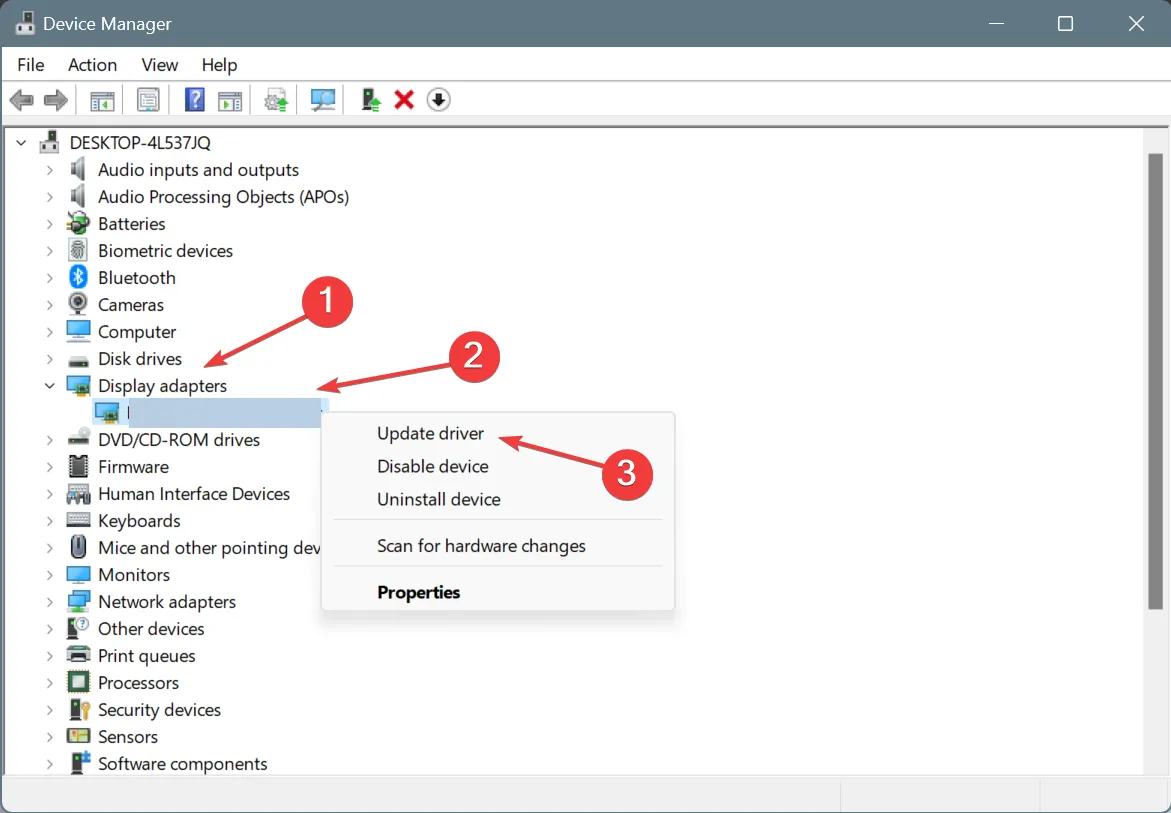
- 點擊瀏覽我的電腦以查找驅動程式。
- 選擇讓我從電腦上的可用驅動程式清單中進行選擇選項。
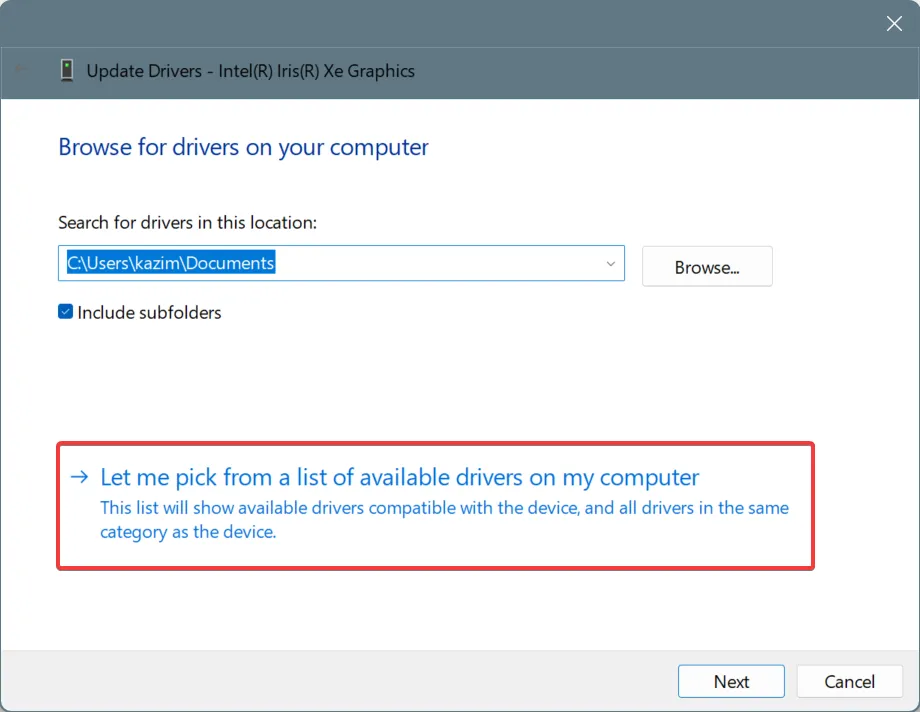
- 勾選「顯示相容硬體」複選框,然後從清單中選擇最新的驅動程式版本,然後按一下「下一步」。
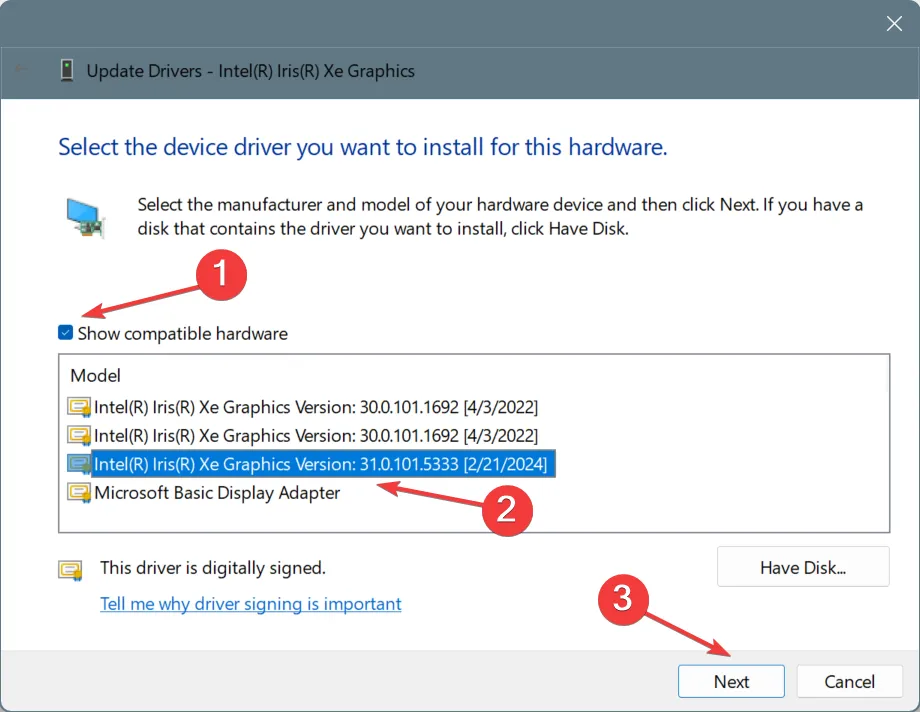
- 等待安裝完成,然後繼續安裝下一個驅動程式。
對於離線驅動程式更新,您不需要 MSI Driver Utility Installer 等專用工具。 Windows 提供了一個內建在網路上即可更新驅動程式的方法,無需穩定的網路連線!
2.來自製造商的CD
對於某些設備,您在購買時會獲得一張裝有驅動程式軟體的 CD(或其他媒體儲存設備)。如果是這種情況,只需將其插入,運行驅動程式安裝程序,然後按照螢幕上的指示完成安裝過程。
這是無需互聯網和 MSI Driver Utility 安裝程式即可安裝驅動程式最簡單的方法!
3. 在另一台可以上網的電腦上下載
如果這兩個不起作用,也許您可以在另一台具有穩定互聯網訪問權限的電腦上從網上下載最新的驅動程序,然後將驅動程序安裝程序(.exe 文件)加載到外部USB 驅動器上,最後將它們安裝在受影響的電腦上個人電腦。
雖然稍微耗時,但此方法可讓您在沒有網路和驅動程式 CD 的情況下更新驅動程式。
這就是在沒有網路的情況下使用 MSI 驅動程式實用安裝程式並離線安裝最新驅動程式的全部內容。
另外,如果您不想使用該實用程序,請了解如何擺脫 MSI 驅動程式實用程式安裝程式彈出視窗!
您是否設法使用這些方法更新驅動程式?在評論部分與我們的讀者分享。



發佈留言